ホームページ >コンピューターのチュートリアル >ブラウザ >UC ブラウザがメモリ不足の場合の対処方法_UC ブラウザがメモリ不足の場合の対処方法
UC ブラウザがメモリ不足の場合の対処方法_UC ブラウザがメモリ不足の場合の対処方法
- WBOYWBOYWBOYWBOYWBOYWBOYWBOYWBOYWBOYWBOYWBOYWBOYWB転載
- 2024-04-02 19:10:05719ブラウズ
UC ブラウザは登場以来、ユーザーに愛され続けています。ただし、UC ブラウザの使用時にブラウザのメモリ不足が発生し、ブラウジングや使用エクスペリエンスに影響を与える場合があります。 PHP エディター Apple は、UC ブラウザーのメモリ不足の問題を解決するためのいくつかの方法を統合して、ブラウザーをより適切に使用し、よりスムーズなインターネット体験を楽しめるようにしました。
1. まず、下図のようにucブラウザの[メニュー]を開きます。
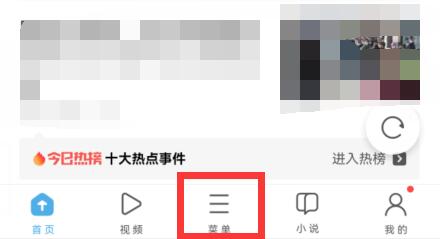
2. 次に、下図に示すように、[ダウンロード/ファイル] をクリックします。
3. 次に、次の図に示すように、開くファイルの種類を選択します。
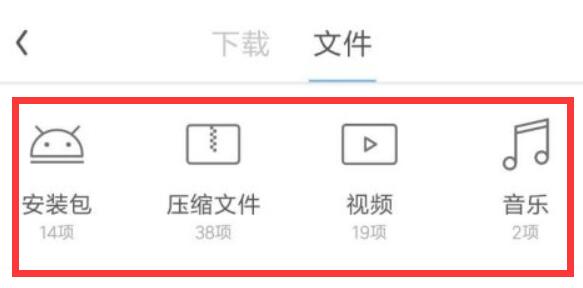
4. 次の図に示すように、不要なファイルを見つけて長押しします。
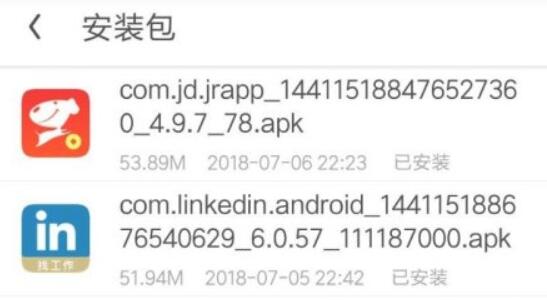
5. 下図に示すように、選択メニューが表示されるのを待ち、不要なファイルにチェックを入れて、下部の[削除]をクリックします。
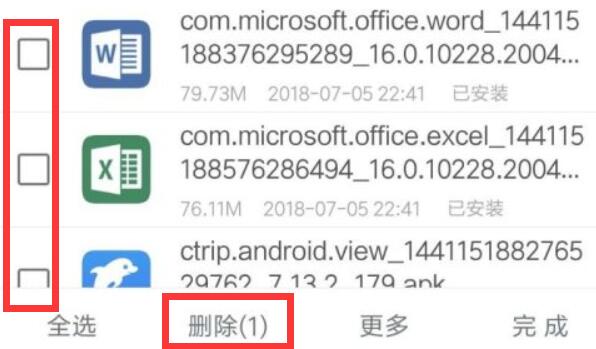
6. 最後に、下図に示すように、ポップアップ ウィンドウで [削除] をクリックしてメモリをクリーンアップします。
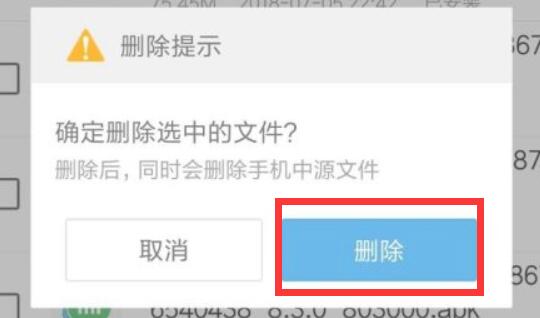
以上がUC ブラウザがメモリ不足の場合の対処方法_UC ブラウザがメモリ不足の場合の対処方法の詳細内容です。詳細については、PHP 中国語 Web サイトの他の関連記事を参照してください。
声明:
この記事はzol.com.cnで複製されています。侵害がある場合は、admin@php.cn までご連絡ください。

